- Autor Lauren Nevill [email protected].
- Public 2024-01-16 22:21.
- Naposledy změněno 2025-01-23 15:17.
Kodér HTML by měl vědět: známkou profesionality je stejné zobrazení a fungování webové stránky v libovolném prohlížeči, alespoň ve „velké trojce“, která zahrnuje prohlížeče Internet Explorer, Opera, Mozilla Firefox. Proces ověřování správnosti zobrazení stránky se skládá ze tří hlavních fází.
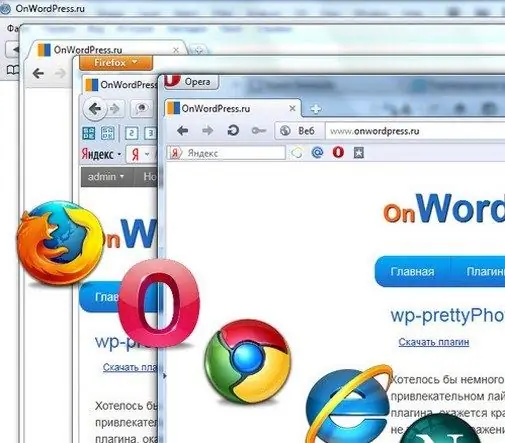
Je to nutné
- • V počítači je nainstalováno několik prohlížečů.
- • Pozornost.
Instrukce
Krok 1
První fáze, přípravná
Proces přípravy spočívá ve stažení distribuční sady prohlížeče a její instalaci do počítače. Jakýkoli proces instalace končí otázkou: „Nastavit tento prohlížeč jako výchozí?“. Takže hlavní, nebo ve výchozím nastavení zahrnutý, musíte udělat ten, který zaujímá mezilehlou pozici, pokud jde o velikost možných „záclon“. Podle zkušeností mnoha generací návrhářů rozvržení se jedná o prohlížeč Opera.
Po nainstalování několika prohlížečů do počítače pokračujte přímo k procesu porovnání. Chcete-li to provést, najeďte myší na soubor s příponou.html, který bude základem webové stránky nebo celé šablony, a klikněte na něj pravým tlačítkem myši. Na kartě, která se otevře, vyberte možnost „otevřít pomocí“a poté vyberte požadovaný typ prohlížeče. Soubor lze otevřít v několika prohlížečích najednou, takže je minimalizovat na hlavním panelu plochy, a otevřít podle potřeby.
Krok 2
Fáze dvě - vizuální srovnání
Vizuálně se stránky webu v prohlížeči mohou lišit ve třech hlavních parametrech:
1. Podle množství odsazení a okrajů mezi prvky stránky. IE je obzvláště sofistikovaný při výpočtu skutečných hodnot vlastností výplně a okrajů.
2. Různé prohlížeče zobrazují písma odlišně, dokonce i standardní písma, například Arial a Times New Roman. Toto je nejtěžší zásah pro řádky položek nabídky, které lze zobrazit ve dvou řádcích nebo úplně zalomit do druhého řádku.
3. Správnost zobrazování obrázků. V nejjednodušších případech některé prohlížeče, například Opera, nečtou vlastnosti vspace a hspase uvedené v atributech značky
… Někdy nejsou obrázky vycentrovány v buňkách tabulky, pokud mají atributy
tento stav není vysvětlen. Ale hlavním problémem pro návrháře rozvržení je příprava formátu obrázku.png. Transparentní kanál v kódu tohoto souboru čte všechny prohlížeče svým vlastním způsobem, zejména v tom uspěje IE. Proto jsou místo krásných průsvitných obrázků často pozorovány ošklivé šedé skvrny.
Fáze tři - funkční kontrola
V této fázi musíte zkontrolovat položky rozbalovací nabídky. V jejich práci by nemělo docházet k trhnutí, zpomalení a co je nejdůležitější, skok do obecného obsahu stránky při otevírání jednotlivých položek nabídky. Totéž platí pro textové prvky stránky, které se plně rozbalí kliknutím na tlačítko nebo na nápis „více podrobností“.
Na závěr bych chtěl říci, že boj za „kompatibilitu mezi prohlížeči“- toto je název vlastnosti stránky, která se má zobrazovat všude stejným způsobem, proces je složitý a vzrušující a vyžaduje spoustu praktických Zkušenosti.
Krok 3
Fáze tři - funkční kontrola
V této fázi musíte zkontrolovat položky rozbalovací nabídky. V jejich práci by nemělo docházet k trhnutí, zpomalení a co je nejdůležitější, skok do obecného obsahu stránky při otevírání jednotlivých položek nabídky. Totéž platí pro textové prvky stránky, které se plně rozbalí po kliknutí na tlačítko nebo na nápis „více podrobností“.
Na závěr bych chtěl říci, že boj za „kompatibilitu mezi prohlížeči“- toto je název vlastnosti stránky, která se má zobrazovat všude stejným způsobem, proces je složitý a vzrušující a vyžaduje spoustu praktických Zkušenosti.






